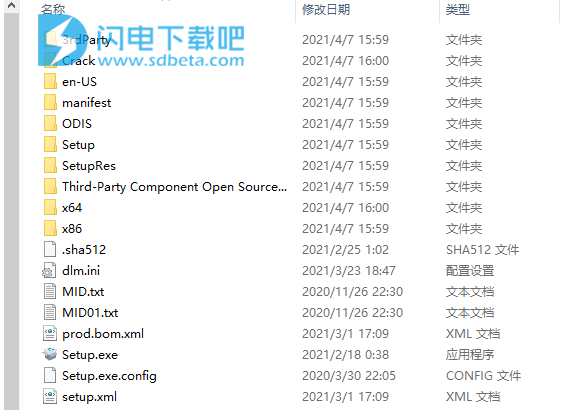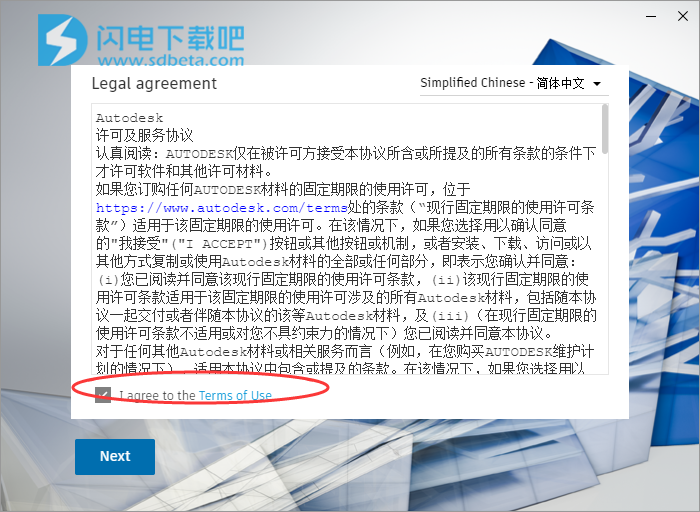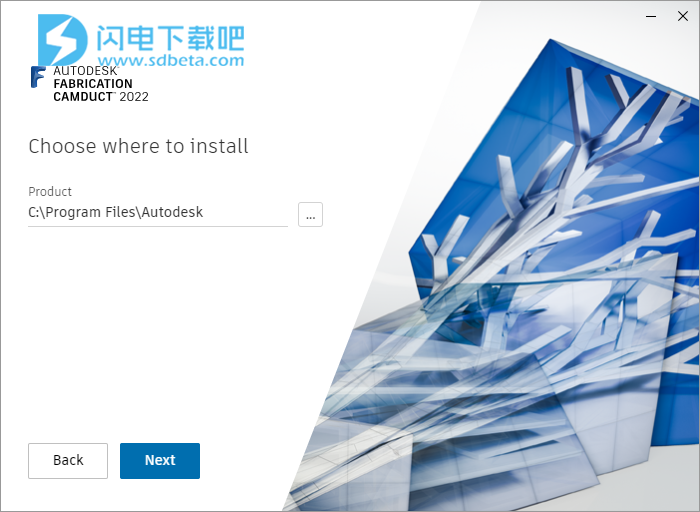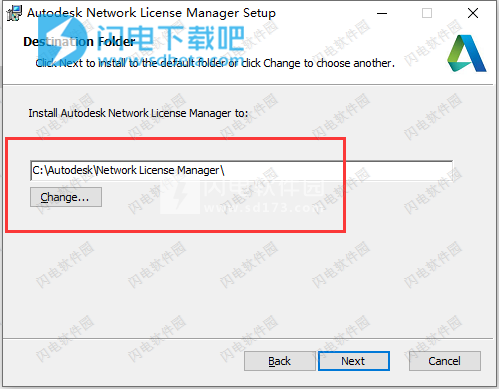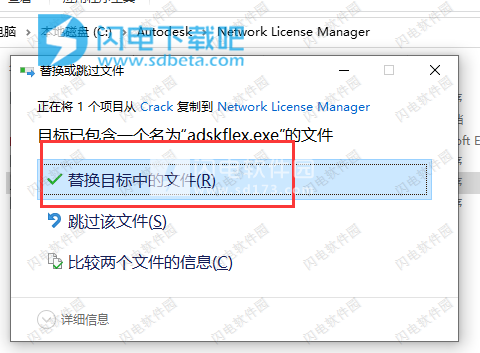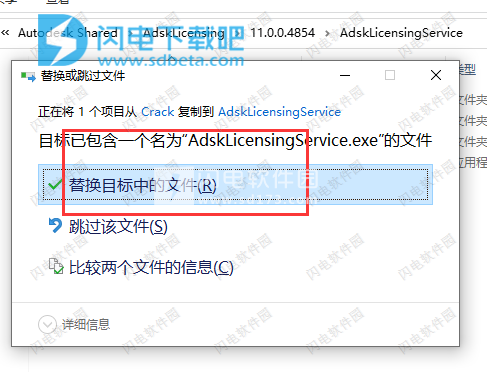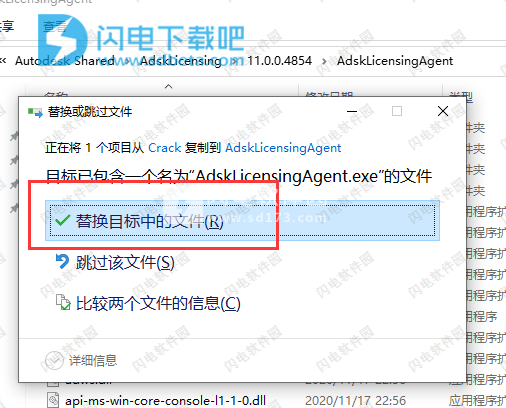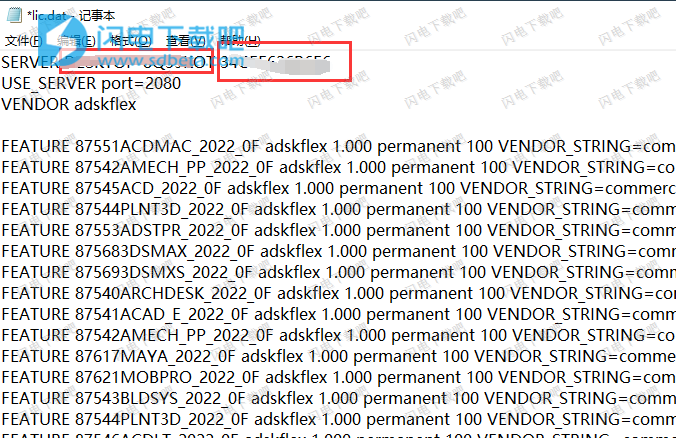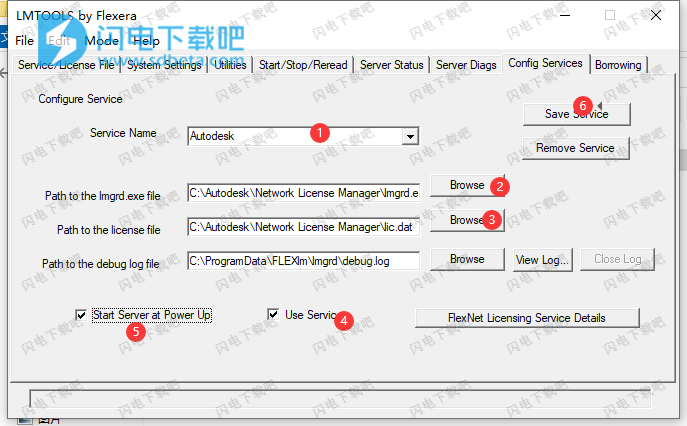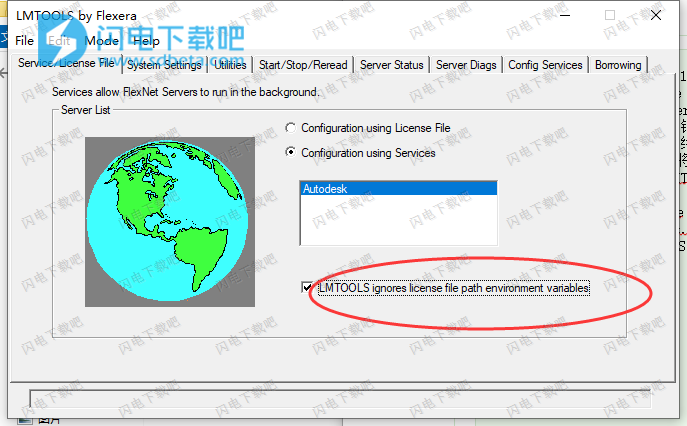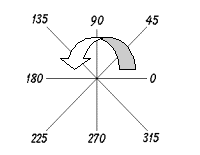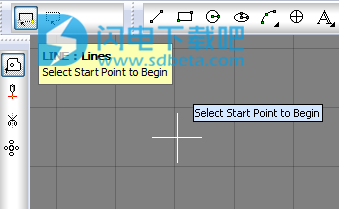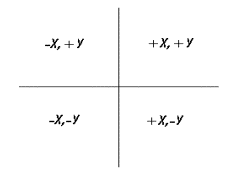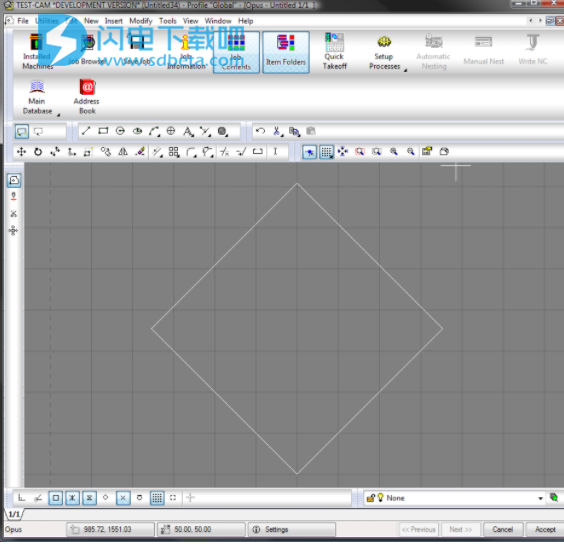Fabrication CAMduct 2022破解版是用于设计和制造HVAC系统的高效强大的工具,用户可通过使用基于生产要求的全面3D组件库进行系统的设计,迎接工作中的复杂挑战,为您快速设计不同类型的通风管道提供了完整的设施,并且最终您经获得详细的报告!您可以对整个项目有完整而准确的了解,并且告别传统的反复进行试错的方法,以最低的成本和最少的时间实施他们的项目。在设计阶段进行优化改进,并提供了适当的解决方案,可以最大程度地减少错误的产生!
全新破解版下载,有需要的朋友不要错过了!

安装激活教程
1、在本站下载并解压,
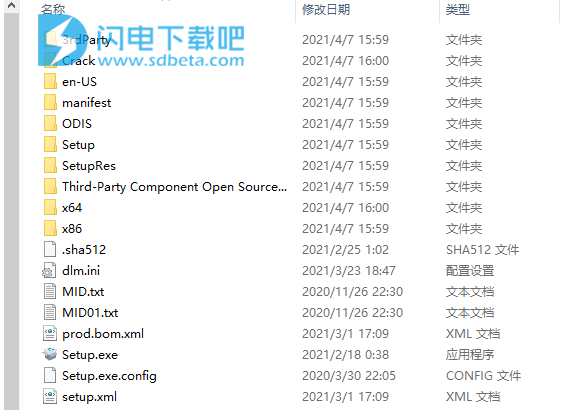
2、
双击Setup.exe运行安装,勾选我同意使用条款
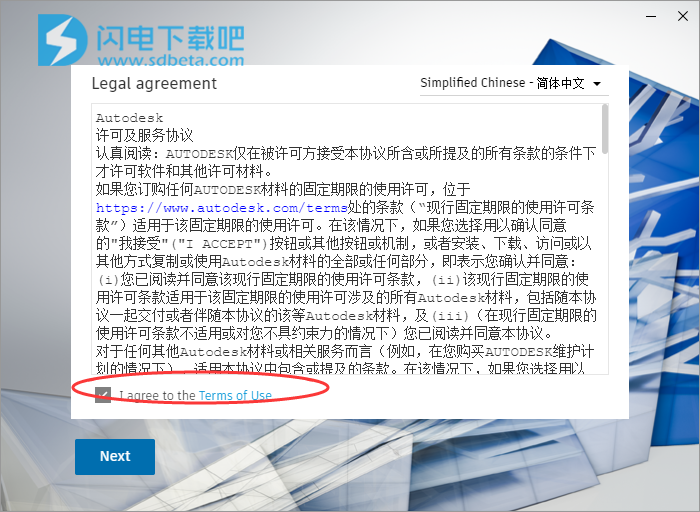
3、选择软件安装路径
4、安装完成,退出向导,不要启动,打开crack破解文件夹,运行nlm11.18.0.0_ipv4_ipv6_win64.msi,从破解文件夹(nlm11.18.0.0_ipv4_ipv6_win64.msi)安装Autodesk网络许可证管理器(v11.18.0)
-默认安装为“ C:\ Autodesk \ Network License Manager”
-如果有一个实例,请停止任何正在运行的实例(lmgrd,adskflex)
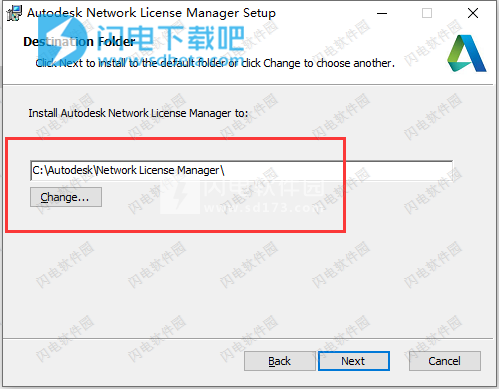
5、将crack中的adskflex.exe复制到安装目录中,进行替换
6、停止Autodesk桌面许可服务(使用services.msc),将AdskLicensingService.exe复制到默认C:\Program Files (x86)\Common Files\Autodesk Shared\AdskLicensing\11.0.0.4854\AdskLicensingService\AdskLicensingService.exe,点击替换你目标中的文件
7、将AdskLicensingAgent.exe复制到默认C:\Program Files (x86)\Common Files\Autodesk Shared\AdskLicensing\11.0.0.4854\AdskLicensingAgent\AdskLicensingAgent.exe,点击替换目标中的文件
8、将adlmint.dll复制到默认C:\Program Files (x86)\Common Files\Autodesk Shared\AdskLicensing\11.0.0.4854\AdskLicensingAgent\adlmint.dll ,点击替换目标中的文件
9、启动Autodesk桌面许可服务(使用services.msc),记事本方式打开lic.dat,更改HOSTNAME和MAC以适合您的配置,(启动LMTOOLS Utility-System Settings,即可找到你的HOSTNAME和MAC)
10、将lic.dat保存在所需位置(我们建议将其保存在“ C:\Autodesk\Network License Manager”文件夹中)
11、启动Network License Manager,使用“ C:\Autodesk\Network License Manager”文件夹中的“ lmgrd.exe -z -c lic.dat”运行许可证管理器
或者
从开始菜单运行LMTOOLS Utility,打开config services选项卡,创建一个新的服务Autodesk
第一个点击浏览选择Lmgrd.exe(C:\Autodesk\Network License Manager\lmgrd.exe)
第二个选择我们刚才保存的lic.dat许可证文件
先勾选Use Services,再勾选Start Server at Power Up,点击save
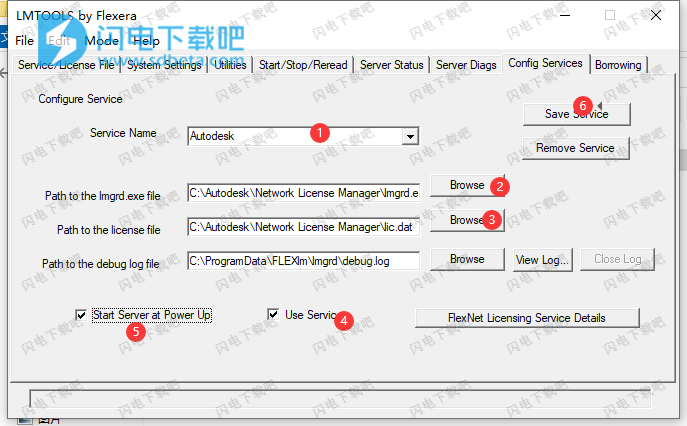
打开Service/License File选项卡,勾选如下选项
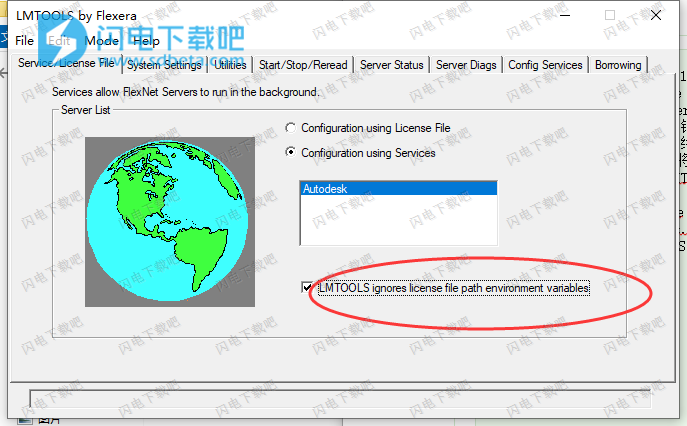
打开Start/Stop/Reread选项卡,单击“启动服务器”,然后单击“重新读取许可证文件”。如果启动服务出现lmgrd.exe错误,则重启计算机再点击启动服务

打开Server Diags选项卡,如果出现Users of 87545ACD_2022_0F: (Total of 100 licenses issued; Total of 0 licenses in use)这种字样的话,证明成功了!

12、启动您的Autodesk应用程序
-出现提示时,选择“使用网络许可证(Use a network license)”
-选择“单个许可证服务器(Single license server)”
-使用127.0.0.1, localhost或安装了flexlm守护程序的位置(语法可以是port@server)。
软件功能
1、综合工具集
机械承包商可以使用一组共享工具来创建内容,优化CAD和BIM数据。
2、共享内容库,数据库
使用ESTmep,CADmep和CAMduct中的通用数据库可简化工作流程,而数据丢失最少。
3、透明的报告
使用报告生成项目详细信息的表格输出,从而在所有阶段都提供对项目数据的透明视图。
4、钣金零件库
使用庞大的规范驱动的参数组件数据库。
5、钣金和线性嵌套
高级套料可提高材料利用率。
6、NC编写和机器支持
内置和自定义的后处理器有助于加快生产速度。您可能需要从第三方购买后处理器。
7、先进的作业成本核算工具
更好地了解工作成本。
8、自动套料
使用“最佳配合”选项安排从一片板材上切割出的平面图案,以提高效率并减少浪费。
9、报告和标签
创建有关材料使用和效率的嵌套报告。打印零件和装配物品的标签。件工具:CAMduct附带了其他软件工具,例如CAMduct组件,Tracker和RemoteEntry,这些工具可以扩展和优化Autodesk Fabrication软件产品中的功能。
2022新功能
1、增加的制造商内容和样式:从成千上万的增加的皇家内容项目和样式模板中进行选择。例如,可以使用其他样式模板,例如圆形风管板,地面排水装置和清理物,通风的跨接装置和塞子。
2、特定于材料的嵌套参数:用户可以为不同的材料(例如隔热材料,风管板和钣金)设置不同的嵌套参数,以帮助避免多次嵌套作业。
3、条码和QR码:CAMduct支持条码和QR码,以将丰富数据的条码和QR码添加到标签和工作表中。
4、数据库导出/导入:使用单个命令进行数据库导出和导入,以及可选的隔离规范和部分。
5、共享的内容库和数据库:所有Autodesk Fabrication产品都共享库和数据库,以实现更加无缝的估算,详细信息,制造和安装工作流程。
6、风管制造组件库:访问3D参数化矩形,圆形和椭圆形风管组件的广泛库及其相关开发。
7、简单的图形界面:易于使用的图形用户界面(GUI)允许新手和经验丰富的软件用户输入作业数据并进行编辑。
8、钣金和线性排料:先进的排料算法和选件有助于提高材料利用率。
9、NC书写和机器支持:CAMduct内置支持多种机器类型的后处理器,可帮助您控制任何规模的生产线。
10、先进的作业成本核算工具:根据各种项目因素估算作业,以更好地了解底线。
11、其他软件工具:CAMduct附带了其他软件工具,例如CAMduct组件,Tracker和RemoteEntry,这些工具可以扩展和优化Autodesk Fabrication软件产品中的功能。
使用帮助
作品绘画原理
Opus是Autodesk Fabrication CAMduct中的CAD绘图工具。尽管Opus和3D Viewer窗口之间有一些相似之处,但是Opus主要用于创建和编辑展平图样开发。
下图显示了如何在Opus中确定角度。此图对于理解Opus如何为线条和形状分配正确的角度非常有用。
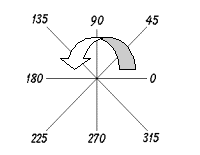
注意:起始角度0始终是3点钟或向东(如果以指南针查看)。
1、如何使用绝对/相对绘图系统进行绘图
绝对定位的要点是0,0位置永远不会移动。合同中,相对定位的主要点是0,0位置始终移动到工程图中的活动点或选定点。
以下是此绘图系统如何运行的示例。该图只是一个矩形。
请执行以下任一操作:
单击新行
单击“线”图标
在命令行中,键入Line,然后按Enter。
在图形区域上显示以下提示:LINE(直线):Lines(线)选择Start Point to Begin(起点)。
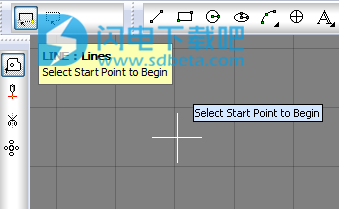
默认情况下,除第一个点外,所有点均被视为相对于最后一个活动点。
使用鼠标左键,用光标在屏幕上单击任意位置。线将锚定到该点。
输入500,0并按Enter。以与绝对模式相同的方式绘制水平线。
键入0,500,然后按Enter。显示一条垂直线。
输入-500,0,然后按Enter键。显示一条水平线,给出一个反向的“c”图案。减号通知Opus将线从工作点向后移动。
键入C并按Enter。矩形完成,命令结束。按下C可使线从其当前位置连接到起始位置,这在精加工零件时很有用。
下图显示了在协调工作时如何使用负号:
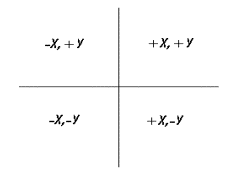
2、以绝对模式绘制
开始绘制线条时,第一个点始终是绝对的,然后对于所有后续点都是自动相对的。如果将 符号用作前缀,则可以强制其使用绝对坐标。
请执行以下任一操作:
单击新行
单击“线”图标
在命令行中,键入Line,然后按Enter。
如前所述,将显示以下提示:LINE:线选择Start Point to Begin。
键入 0,0,然后按Enter。该线将锚定到0,0点
命令行更改为“选择下一个点”。输入 500,0,然后按Enter键。现在绘制一条水平线。
键入 500,500,然后按Enter。显示一条垂直线。
键入 0,500,然后按Enter。显示一条水平线,给出一个反向的“c”图案。
键入C并按Enter。矩形完成,命令结束。按下C键可使线从其当前位置连接到起始位置,这在精加工零件时很有用。
3、使用直接线输入(正交)方法进行绘制
有时,某些轮廓零件是简单的直线展开,因此建议使用以下绘图技术来帮助绘制这些零件:
请执行以下任一操作:
单击新行
单击“线”图标
在命令行中,键入Line,然后按Enter。
如前所述,将显示以下提示:LINE:线选择Start Point to Begin。
使用鼠标左键在屏幕上的任意位置单击。
按F8键启用正交模式(直线),然后将光标向右移动。
键入500并按Enter,然后将光标移到屏幕顶部
键入500,然后按Enter,然后将光标移到左侧。
输入500,然后按Enter键
键入C并按Enter。矩形将完成。
注意:大多数新用户在不熟悉CAD环境时会发现这是最简单的绘图方法。
4、如何以角度绘制线
要绘制成角度的线,与上述快速方法非常相似,唯一的区别是将角度合并到直线方法中。例如,要绘制以45度角旋转的500mm x 500mm的正方形,请执行以下操作:
请执行以下任一操作:
单击新行
单击“线”图标
在命令行中,键入Line,然后按Enter。
如前所述,将显示以下提示:LINE:线选择Start Point to Begin。
使用鼠标左键在屏幕上的任意位置单击。
键入500 <45,然后按Enter。
注意:在第一组图形和第二组图形之间放置<符号可以确定第一个图形(在这种情况下为500)将是一个长度,第二个图形(在这种情况下为45)将是一个角度。因此,500 <45会在45度处画一条500mm长的线。
键入500 <135,然后按Enter。
键入500 <225,然后按Enter。
键入C并按Enter。矩形是完整的。